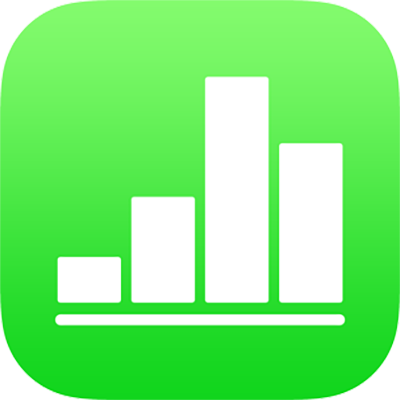
Tambah imej dalam Numbers pada iPhone
Anda boleh menambah foto dan grafik ke sebarang helaian dan menggantikan ruang letak media dengan imej anda sendiri. Anda boleh menambah foto dari album foto pada peranti anda, memasukkan foto dan imej dari iCloud atau mengambil foto dengan peranti anda dan menambahnya terus pada helaian anda.
Tambah imej
Pada helaian di tempat anda mahu tambahkan imej, ketik
 , kemudian ketik
, kemudian ketik  .
.Ketik Foto atau Video; untuk memasukkan imej daripada iCloud atau perkhidmatan lain, ketik “Masukkan daripada”.
Navigasi ke imej, kemudian ketiknya.
Seret sebarang titik biru untuk mensaiz semula imej, kemudian ketik Selesai.
Cipta ruang letak media
Anda boleh menambah ruang letak media (yang anda boleh tambahkan fail imej, video atau audio) kepada hamparan. Menggunakan ruang letak media membolehkan anda menggantikan media dengan mudah tanpa mengganggu elemen lain pada helaian.
Tambah imej ke helaian anda, kemudian formatkannya seperti yang anda mahu imej dokumen anda kelihatan.
Anda boleh menambah topeng, menambah jidar, memutar imej, menukar saiznya dan banyak lagi.
Ketik imej untuk memilihnya, ketik
 , ketik Imej, kemudian ketik Setkan sebagai Ruang Letak.
, ketik Imej, kemudian ketik Setkan sebagai Ruang Letak.
Gantikan ruang letak media dengan imej
Ketik
 di penjuru kanan bawah ruang letak media.
di penjuru kanan bawah ruang letak media.Ketik album; untuk menggunakan foto daripada iCloud atau perkhidmatan lain, ketik "Masukkan dari" di bawah album.
Ketik foto yang anda mahu tambah.
Jika anda memasukkan foto daripada iCloud atau perkhidmatan lain, ketik folder untuk mencari imej.
Seret sebarang titik biru untuk mensaiz semula imej, kemudian ketik Selesai.
Ambil foto dalam Numbers dan tambahnya pada helaian
Jika peranti anda mempunyai kamera, anda boleh mengambil foto dan memasukkan imej terus ke dalam hamparan anda.
Pada helaian di tempat anda mahu tambahkan foto, lakukan salah satu daripada berikut:
Ketik
 di penjuru kanan bawah ruang letak media, kemudian ketik Ambil Foto atau Video.
di penjuru kanan bawah ruang letak media, kemudian ketik Ambil Foto atau Video.Ketik
 , ketik
, ketik  , kemudian ketik Kamera.
, kemudian ketik Kamera.
Untuk mengambil foto, ketik Foto, ketik
 , kemudian lakukan satu daripada berikut:
, kemudian lakukan satu daripada berikut:Masukkan foto: Ketik Gunakan Foto.
Ambil foto sekali lagi: Ketik Rakam Semula.
Batal dan kembali ke hamparan: Ketik Ambil Semula, kemudian ketik Batal.
Seret sebarang titik biru untuk mensaiz semula imej, kemudian ketik Selesai.
Anda boleh mengedit foto sama seperti dengan sebarang imej lain. Foto muncul dalam app Foto pada peranti anda.
Tambah perihalan imej
Anda boleh tambahkan perihalan kepada sebarang teks dalam hamparan anda. Perihalan imej dibaca dengan teknologi bantuan (sebagai contoh, VoiceOver) apabila seseorang menggunakan teknologi itu untuk mengakses hamparan anda. Perihalan imej tidak boleh dilihat di mana-mana dalam hamparan anda.
Ketik imej untuk memilihnya, ketik
 , kemudian ketik Imej.
, kemudian ketik Imej.Ketik Perihalan, kemudian ketik dalam kotak teks dan masukkan teks anda.
Jika anda mengeksport hamparan anda sebagai PDF, perihalan imej masih boleh dibaca oleh teknologi bantuan. Lihat Eksport format fail lain dalam Numbers pada iPhone.
Untuk menambah galeri imej, lihat Tambah galeri imej dalam Numbers pada iPhone. Untuk menambah kapsyen pada imej anda, lihat Tambah kapsyen dalam Numbers pada iPhone.
Untuk bekerja dengan berbilang imej pada masa yang sama, sentuh dan tahan satu imej, kemudian ketik imej lain dengan jari lain.